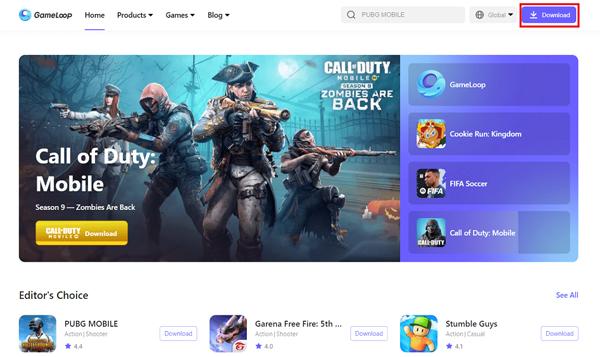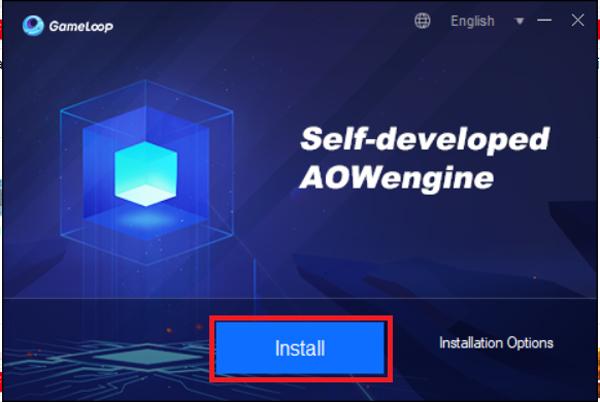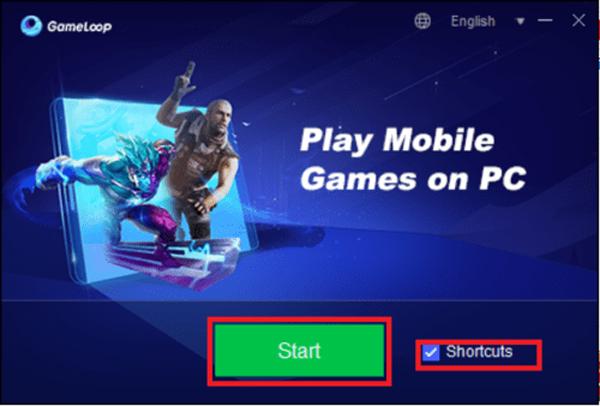La maggior parte dei gamer ha problemi con batteria scarica o con lo schermo piccolo dei propri dispositivi mobili. Ecco perché Tencent ha sviluppato l'emulatore Gameloop per risolvere questi problemi. Questo software ti permette di giocare ai tuoi giochi Android preferiti sul tuo PC con prestazioni e controlli migliori.
Essendo un genitore, potresti chiederti se sia adatto ai bambini o meno. Bene! Non preoccuparti, comprendiamo le tue preoccupazioni. Ecco perché qui parleremo in dettaglio dell'emulatore Gameloop, incluse le sue caratteristiche principali, i pro e i contro e la sicurezza. Inoltre, ti forniremo un tutorial passo passo per scaricarlo e installarlo in sicurezza. Quindi, continua a leggere!
Che cos'è l'emulatore GameLoop?
"L'emulatore Gameloop è in realtà un software Android progettato appositamente per consentirti di giocare ai giochi FPS per dispositivi mobili sul tuo PC."
Sapete, Tencent (multinazionale cinese) ha sviluppato l'emulatore Gameloop nel 2018. Inizialmente, questo emulatore era noto come Tencent Gaming Buddy (TGB) e permetteva ai giocatori di giocare solo al gioco mobile PUBG su PC. Successivamente ha cambiato nome in Gameloop e ha esteso la sua compatibilità con altri giochi FPS per Android come Call of Duty Mobile, Free Fire e Mobile Legends.
Ora, vediamo come funziona questo emulatore. Bene! Tieni presente che il sistema operativo del tuo PC (come Windows o macOS) è completamente diverso da quello del tuo cellulare. Ecco perché la maggior parte dei giochi come gli FPS non funzionano da soli su PC.
Installando l'emulatore, è possibile creare un ambiente Android virtuale sul PC. Questo consente di giocare agli stessi titoli Android per dispositivi mobili sull'ampio schermo di un PC. Molti giocatori scelgono l'emulatore anche per il suo gameplay più fluido, i controlli precisi e lo schermo più ampio per una migliore visualizzazione.
Caratteristiche principali di GameLoop per i giocatori su PC
Ora approfondiamo e analizziamo nel dettaglio le caratteristiche principali offerte da questo gameloop!
Prestazioni ottimizzate per i titoli più popolari
Innanzitutto, l'emulatore Gameloop offre prestazioni migliori per i tuoi titoli preferiti PUBG Mobile e Call of Duty: Mobile rispetto ai dispositivi mobili. Questo perché sfrutta l'hardware più potente del tuo PC, più memoria e un sistema di raffreddamento più efficiente. Garantisce quindi un gameplay più fluido e veloce anche per sessioni di gioco più lunghe.
Sapevi che BitTopup News ha pubblicato un articolo il 19 settembre 2025 in cui hanno condotto un confronto tra GameLoop e BlueStacksIn questo rapporto evidenziano che GameLoop offre prestazioni ottimizzate per PUBG Mobile, come il raggiungimento di 85-95 FPS con picchi occasionali superiori a 110 FPS.
D'altro canto BlueStacks mantiene solo 70-85 FPS con un frame pacing migliore.
Ottieni la massima tranquillità grazie al monitoraggio in tempo reale delle attività online .
Controlli personalizzabili e mappatura della tastiera




Inoltre, Gameloop ti permette di controllare quale tasto della tastiera o del mouse del tuo PC fa cosa nel gioco. Ad esempio, puoi usare il tasto W per andare avanti, la barra spaziatrice per saltare e così via, a tuo piacimento. Inoltre, ti permette di personalizzare il layout, rendendo semplicissimo controllare i tuoi personaggi.
Sapete che molti utenti su Reddit hanno condiviso la loro esperienza con l'emulatore Gameloop. Alcuni hanno apprezzato la funzionalità di layout personalizzato, in particolare la risoluzione 4:3.
Integ valutazione d game center e download facili
Inoltre, una delle caratteristiche più sorprendenti di Gameloop è la presenza di un centro di gioco integrato che funge da mini app store. Questo significa che non è necessario cercare i giochi su Internet.
Basta avviare Gameloop, sfogliare i tuoi titoli preferiti in un unico posto e scaricarli facilmente direttamente sul tuo PC. L'intero processo è estremamente semplice e pratico, soprattutto per i nuovi utenti.
L'emulatore Gameloop è sicuro e affidabile per i bambini?
Quindi, sì, l'emulatore Gameloop è effettivamente sicuro e affidabile per i bambini, ma solo se scaricato dal sito web ufficiale. Tieni presente che scaricarlo da fonti di terze parti potrebbe compromettere la sicurezza del tuo dispositivo.
Ad esempio, esiste la possibilità che tali siti web scarichino malware o file dannosi sul tuo dispositivo, che potrebbero hackerare i tuoi dettaglio sensibili. Ecco perché è sempre consigliabile scaricare tutti i software (non solo Gameloop) dai siti ufficiali per evitare rischi di malware.
Oltre a quanto sopra, nelle informative sulla privacy di Gameloop, l'azienda ha chiaramente dichiarato di raccogliere solo determinate informazioni, come dati del dispositivo, indirizzo IP e registri di sistema. Lo fanno solo per migliorare la tua esperienza di gioco complessiva. Tuttavia, siate felici poiché non richiedono l'accesso a dati privati come foto, messaggi, ecc.
In breve, Gameplay è completamente sicuro per i bambini; tuttavia, in qualità di genitore, è necessario supervisionare l'installazione e l'utilizzo. E assicurarsi che i bambini utilizzino questo software solo per giocare a giochi adatti alla loro età, per la loro sicurezza.
Come scaricare e installare l'emulatore GameLoop sul tuo PC?
Ora andiamo avanti e comprendiamo la procedura dettagliata che ti consentirà di scaricare o installare facilmente l'emulatore Gameloop sul tuo PC.
Requisiti di sistema
Tuttavia, prima di procedere al download, è necessario assicurarsi che il PC soddisfi i seguenti requisiti:
- Sistema operativo: Windows 7 o successivo
- Processore: CPU Intel o AMD dual-core
- Memoria RAM: Almeno 4 GB
- Magazzinaggio: 5 GB di spazio libero su disco
- Grafica: Intel HD Graphics 4000 o superiore
Guida passo passo
- Passo 1Per prima cosa, apri il browser web del tuo PC e avvia il sito web ufficiale di Gameloop.
- Passo 2Successivamente otterrai il file installer.exe, fai clic destro su di esso e scegli Esegui come amministratore.
- Passaggio 3Ora, una volta arrivati alla finestra di installazione, cliccate semplicemente sul pulsante Installa. Bene! Qui dovrete attendere l'installazione, che di solito richiede un po' di tempo per essere completata.
- Passaggio 4Dopodiché, sceglierai la scorciatoia per Gameloop, che chiamiamo "mappa della tastiera". Altrimenti, puoi semplicemente cliccare sul pulsante Start.
- Passaggio 5. Infine, qui vedrai tutti i tuoi giochi preferiti; ti basterà cliccare sul pulsante "Installa". Tutto qui! Il download sul sistema inizierà automaticamente.
Tenete presente che abbiamo scaricato il file .exe come file di installazione. Ecco perché è necessaria una connessione Internet adeguata per scaricare il programma completo!
Ripeto, assicuratevi di utilizzare il sito web ufficiale. Inoltre, sarebbe meglio mantenere attivo il programma antivirus durante l'installazione.
Pro e contro dell'emulatore GameLoop
Tuttavia, per prendere decisioni migliori, è meglio conoscere sia i lati positivi che quelli negativi di ogni cosa. Ecco perché qui ne analizzerò i pro e i contro, con retroazione degli utenti.
- Controlli personalizzabili: Uno dei vantaggi più evidenti dell'emulatore GameLoop è il controllo totale. Ad esempio, è possibile impostare le scorciatoie da tastiera, ad esempio premendo un pulsante specifico, per determinare il movimento dei personaggi. Questa libertà di personalizzazione migliora l'esperienza di gioco complessiva.
- Supporto ufficiale: Inoltre, alcuni utenti su Reddit hanno anche affermato che ci saranno minori rischi di essere bannati.
- Nessun problema di surriscaldamento/ batteria: Anche quando giochi a sessioni di gioco lunghe come PUBG sui tuoi dispositivi mobili, questi si surriscalderebbero o avrebbero problemi di scaricamento batteria . D'altra parte, il PC, grazie alla sua ampia memoria e al migliore raffreddamento, ti libera da queste preoccupazioni.
- Problemi di prestazioni e instabilità: Sai, su piattaforme come Trustpilot l'emulatore Gameloop ha valutazioni negative, con solo 1 stella su 108 recensioni. Beh! Qui, la maggior parte delle persone lamenta crash frequenti, picchi di lag, problemi di schermo nero o texture che non si caricano.
- Scarsa assistenza clienti: Inoltre, su Trustpilot gli utenti hanno commentato che, anche dopo aver segnalato i bug, non fanno nulla per risolverli.
Suggerimenti e trucchi per giocare meglio su Gameloop
Ora hai un'idea più chiara di cosa rende Gameloop così speciale o quali sono le sfide che gli utenti devono affrontare. Ma non preoccuparti: puoi risolvere la maggior parte dei problemi come lag, cali di FPS o impostazioni di controllo apportando semplici modifiche. Ecco alcuni suggerimenti che ti aiuto a ottenere il massimo dalla tua esperienza di gioco su Gameloop!
Regola impostazioni grafiche:
È molto importante modificare l'aspetto e le prestazioni del gioco sul PC. Per farlo, avvia GameLoop e apri Impostazioni . Quindi, vai su Motore → Grafica e seleziona le opzioni di controllo come:
- Risoluzione (quanto è chiara o nitida l'immagine)
- Qualità grafica (Basso, Bilanciato, HD, Ultra: un valore più alto significa una migliore qualità visiva ma un maggiore carico di sistema)
- Modalità di rendering (come l'emulatore visualizza le immagini: utile per correggere ritardi o arresti anomali)
Quindi, se il gioco rallenta, basta abbassare la qualità grafica.
Abilita High Frame Valutazione (FPS):
Inoltre, per un gameplay più fluido, è consigliabile attivare la "Modalità FPS elevati". Puoi farlo facilmente dalle impostazioni della risoluzione e impostarla su 90 o 120 FPS se il tuo hardware lo supporta.
Mappatura dei tasti personalizzata:




Inoltre, puoi anche usare la funzione di mappatura della tastiera per assegnare i tasti desiderati per movimenti e azioni. Bene! Per sfruttare questa funzione, ti basta andare su Mappatura Tasti, quindi su Layout Personalizzato. Qui potrai impostare tasti come "WASD" per il movimento o i clic del mouse per mirare e sparare.
Cancellare regolarmente la cache:
Oltre a quanto sopra, tieni presente che GameLoop memorizza file temporanei. Pertanto, col tempo, rallenterebbe sicuramente il sistema. Ecco perché è meglio pulire regolarmente la cache tramite impostazioni del tuo dispositivo mobile.
Usa la modalità Turbo di gioco:
Inoltre, è consigliabile giocare in modalità Tubo di Gameloop. Quando la attivi, il tuo PC concentra tutta la sua potenza di elaborazione sul gioco a cui stai giocando. Ad esempio, riduce le attività in background (come aggiornamenti delle app, notifiche o processi di sistema). Questo ti aiuta a goderti un gioco senza ritardi.




Utilizzare una connessione Internet stabile:
Ultimo ma non meno importante, è fondamentale disporre di una connessione internet stabile. In caso contrario, si verificheranno delle disconnessioni durante il gioco, il che è piuttosto fastidioso. Quindi, per evitare tali problemi:
- Quando possibile, dovresti utilizzare una connessione Ethernet cablata anziché Wi-Fi, perché è più stabile e affidabile.
- Tuttavia, se utilizzi il Wi-Fi, siediti vicino al router ed evita che altri dispositivi utilizzino la stessa rete.
- Inoltre, è necessario chiudere le app in background, in particolare quelle che potrebbero utilizzare larghezza di banda (download o streaming).
Conclusione
In sintesi, l'emulatore Gameloop è un'applicazione davvero fantastica e adatta ai bambini, che permette di giocare ai giochi per dispositivi mobili Android direttamente sul PC. Offre ottime funzionalità come la mappatura della tastiera, prestazioni ottimizzate e supporto multi-istanza.
Tuttavia, tieni presente che sarà sicuro solo scaricandolo dal sito web ufficiale. Inoltre, quando si tratta di bambini, devi monitorare attentamente il tipo di giochi a cui giocano i tuoi figli su Gameloop. Quindi, per avere la massima tranquillità riguardo al monitoraggio digitale dei bambini, sarebbe meglio sfruttare Flashget Kids. app per il controllo parentaleTi fornisce aggiornamenti in tempo reale sulle attività digitali dei tuoi figli 24 ore su 24, 7 giorni su 7.